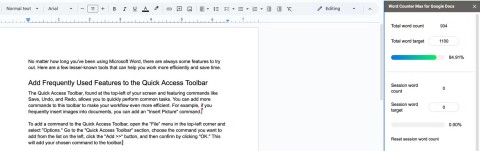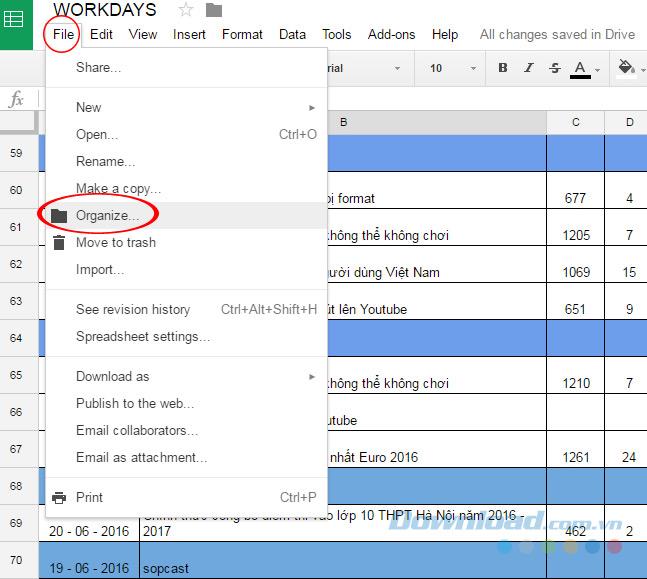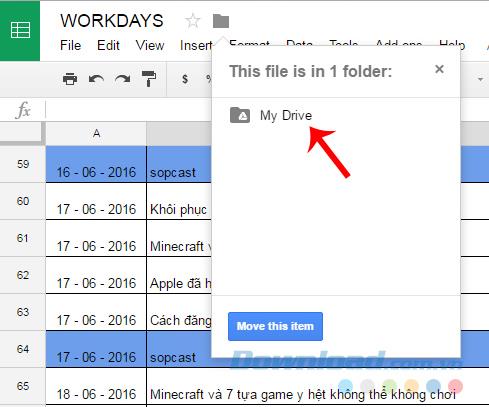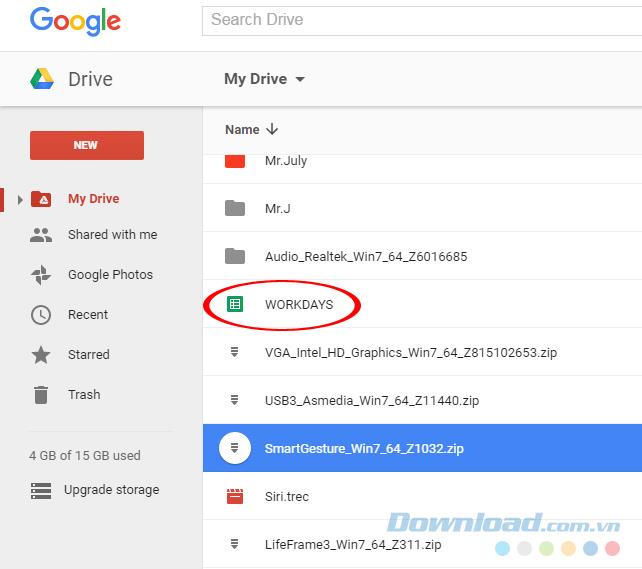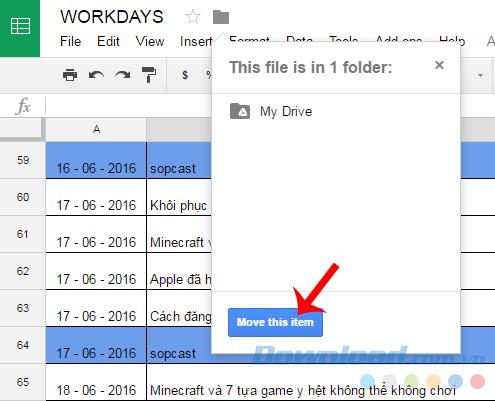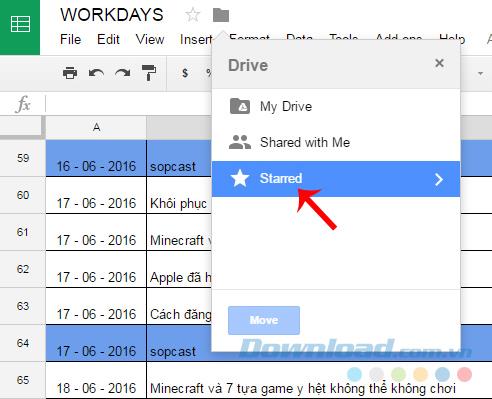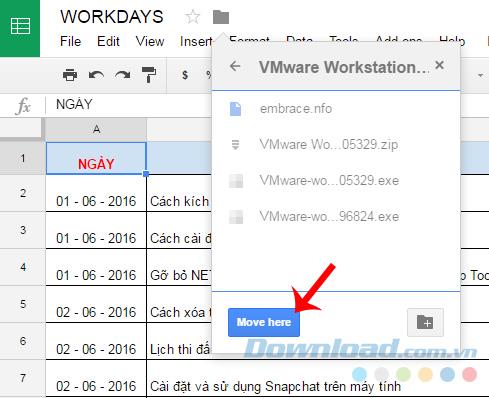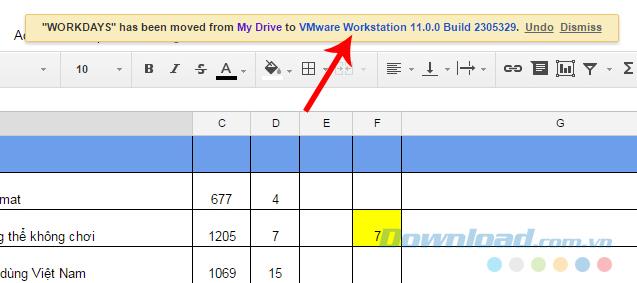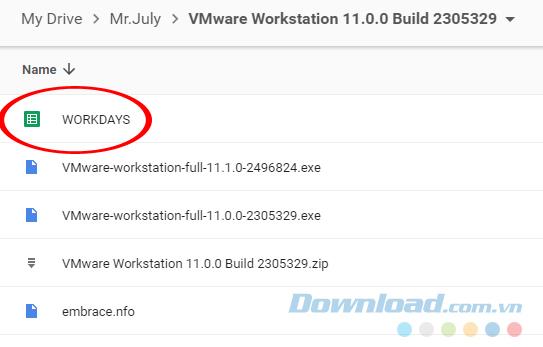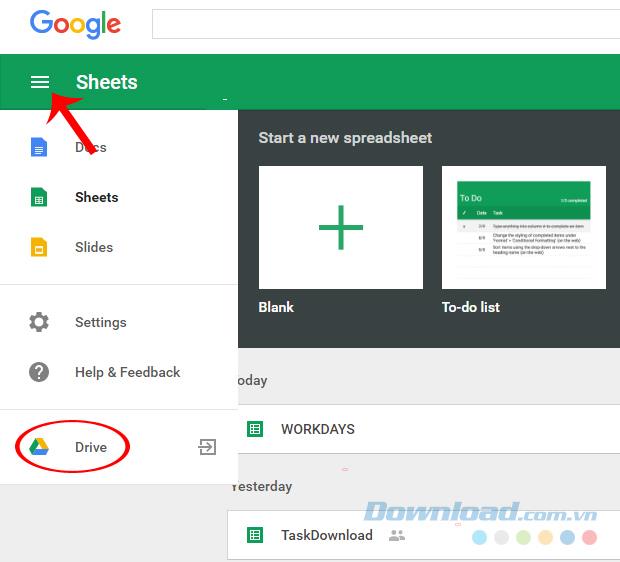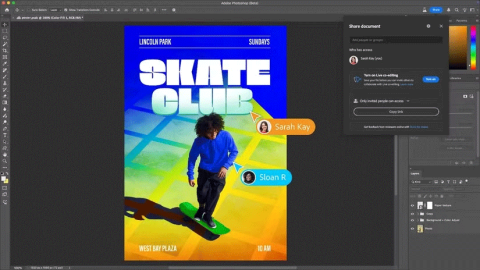Google Docs es una herramienta de oficina en línea que es muy popular hoy en día debido a sus características sobresalientes. No solo eso, también puede sincronizar y enviar sus datos a los servicios, a otros dispositivos. Sin embargo, el único servicio actualmente conectado a Google Docs es Google Drive , por lo que si desea sincronizar Google Docs con Dropbox o MultCloud , primero tenemos que copiar los datos de Google Docs a Google Drive.
Usa Google Docs en tu computadora
Descargar Google Docs para iOS gratis
Descargar Google Docs para Android gratis
Si usa Google Docs regularmente en el proceso de trabajo, saber cómo copiar datos de esta herramienta a Google Drive le ahorrará mucho tiempo y esfuerzo.
Mover datos de Google Docs a Google Drive
Paso 1: en la interfaz que funciona con Google Docs, haga clic con el botón izquierdo en Archivo / Organizar ...
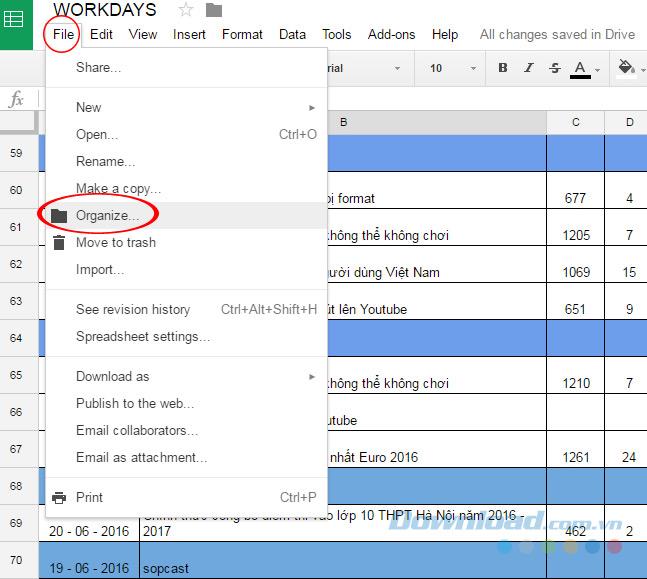
Paso 2: aparece una pequeña ventana que lo lleva directamente a Google Drive (porque este es el único servicio integrado con Google Docs), por lo que no es necesario elegir mucho. Puede elegir ir siempre a Mi unidad para colocar datos en esta carpeta.
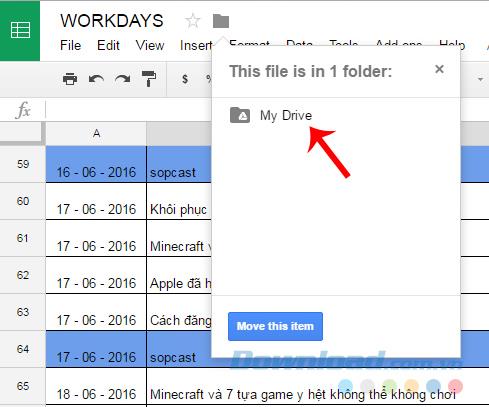
Paso 3: Verifique su cuenta de Google Drive para ver si la operación fue exitosa.
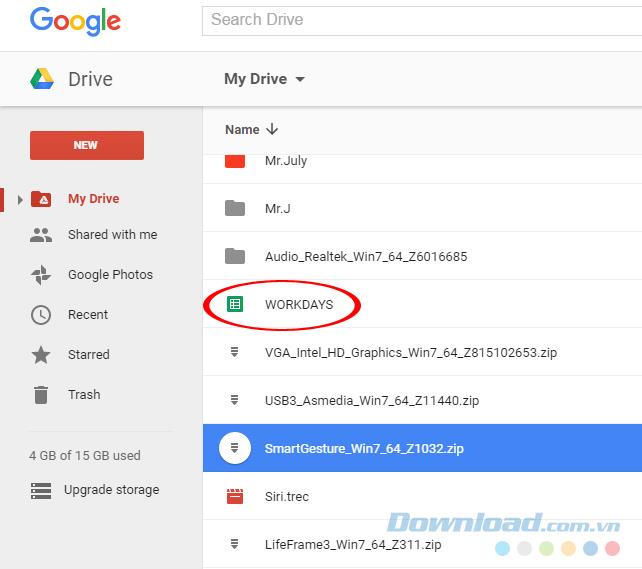
Los datos se han transferido correctamente a Google Drive
Además, si desea mover estos datos a otra ubicación en Google Drive, haga clic en Mover este elemento (verde).
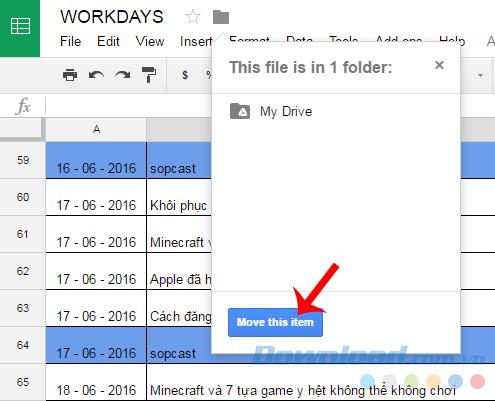
Aparece una lista de carpetas actualmente en su Google Drive, seleccione el elemento a usar.
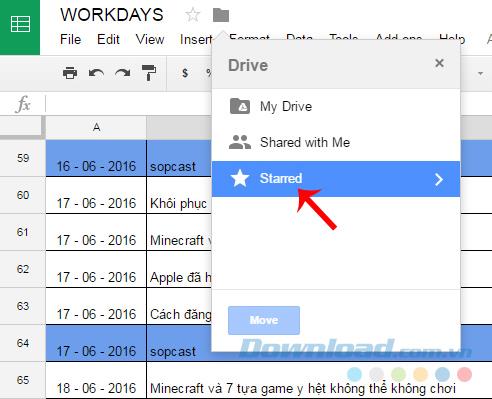
Seleccione la ubicación a utilizar, haga clic en Mover aquí.
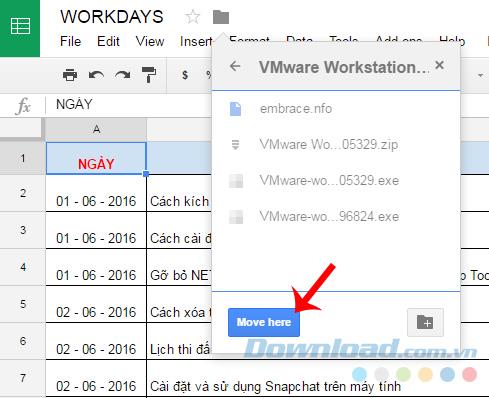
Aparece una notificación en la sesión de Google Docs, seleccione la carpeta y la acabamos de usar para verificarla.
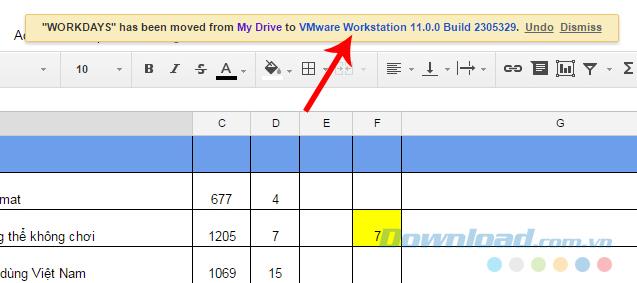
El archivo "día laboral" se ha movido con éxito a Google Drive.
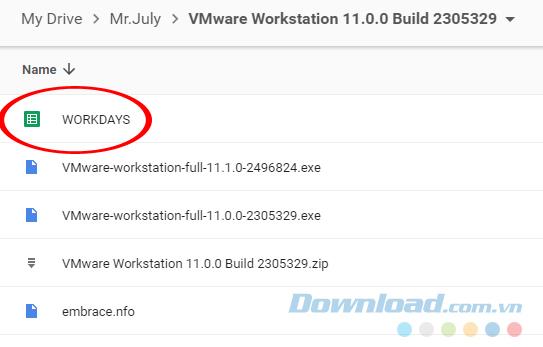
Una tercera forma, es desde la interfaz está trabajando con Google Docs, haga clic izquierdo en el icono de Inicio (cuadrado de la esquina superior derecha).

Continúe haciendo clic en el icono de tres guiones (Hojas) y seleccione Unidad (abajo).
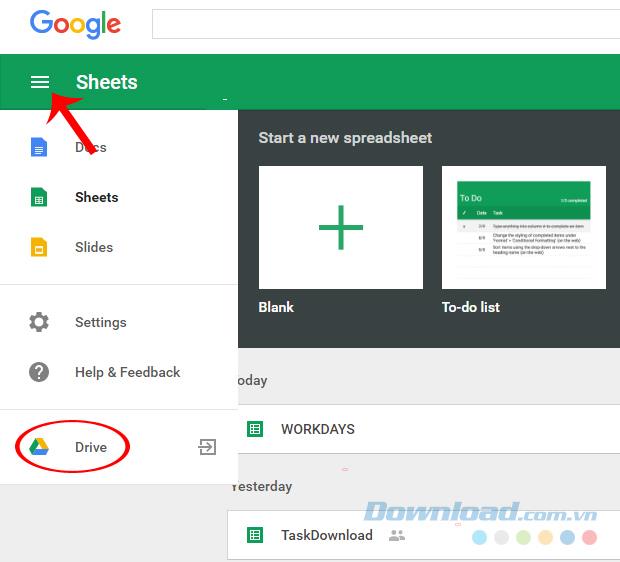
Después de esta operación, los datos se transferirán al servicio de almacenamiento en línea de Google Drive para su uso posterior.
Video tutorial para transferir datos de Google Docs a Google Drive
¡Les deseo una implementación exitosa!